【教程】手机CRM系统
2019-01-09
如何登录手机CRM系统小程序?
1) 扫码进入后,验证手机号/账号密码登录,登录进入
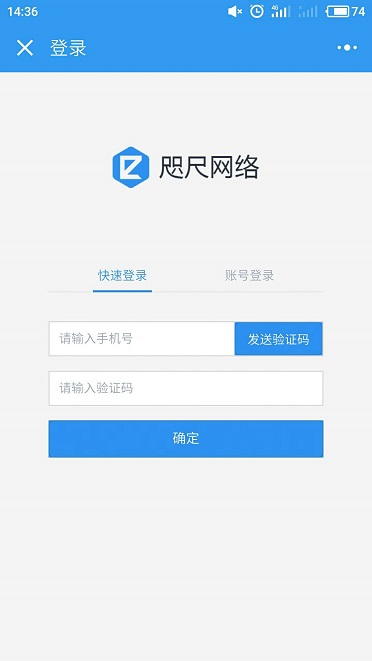
2) 所有的店铺会在最新版商家版管理中看到
3) 若该小程序下有绑定子账号,可对子账号设置商家CRM管理权限,这样子账号登陆 手机CRM系统 也可管理店铺
手机CRM系统小程序-界面UI介绍
底部工作台、订单管理、商品管理、用户管理、我(商户中心)
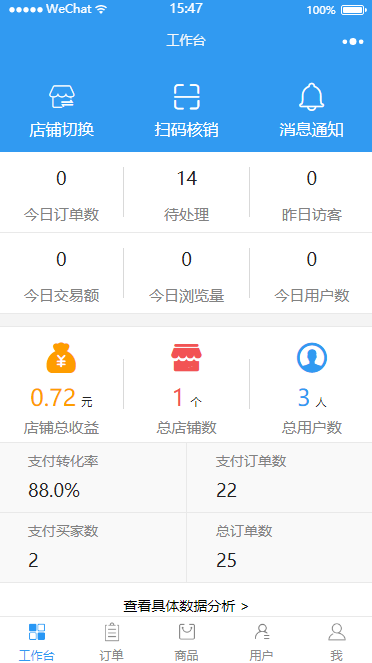
一、如何使用手机CRM系统小程序-工作台?
1、手机CRM系统小程序工作台 -“店铺切换/扫码核销/消息通知”
1) 店铺切换:点击此按钮可以对店铺进行切换(单店或多商家)
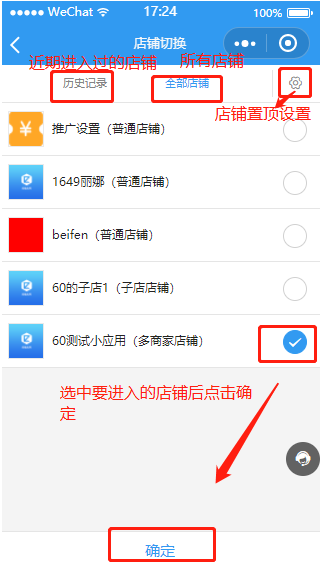
点击店铺置顶设置按钮,点击星标进行置顶与取消置顶操作(子账号店铺默认置顶不参与手动排序操作)
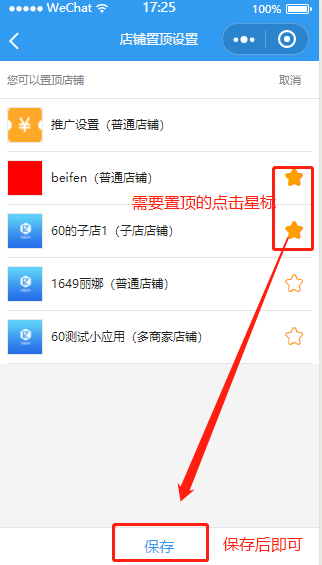
历史记录中显示最近进入的小程序店铺,可选中进入小程序店铺;可对历史记录进行删除操作
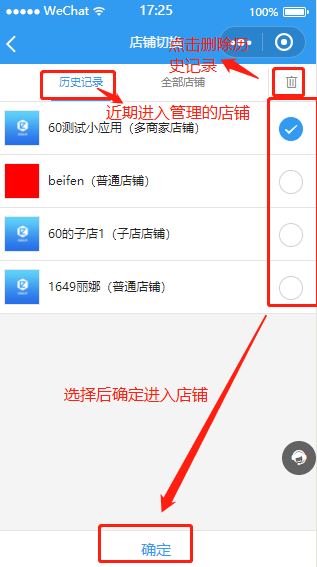
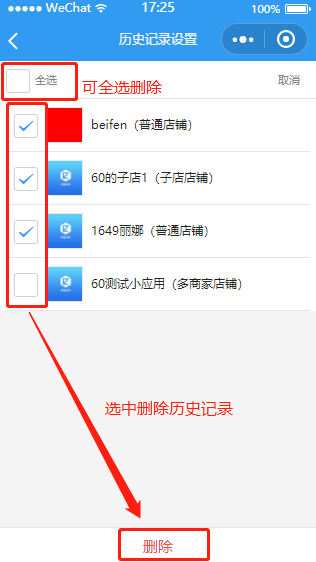
2) 扫码核销:手动输入核销码核销或扫二维码核销
l 订单核销
l 优惠券核销
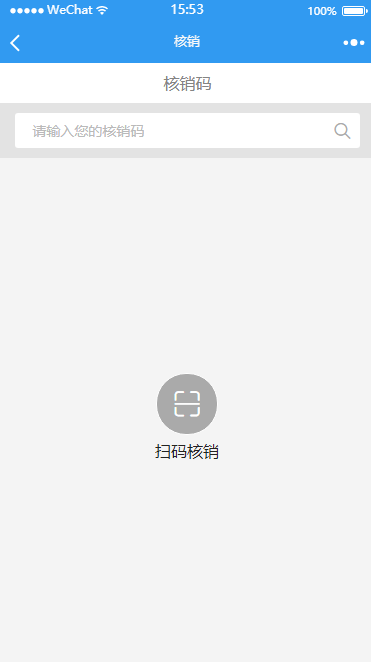
3) 消息通知
新订单消息会有提醒,新订单以及退款订单会有语音播报,消息通知实时更新
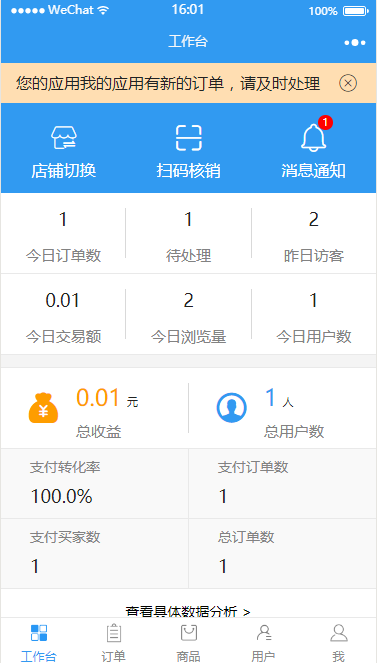
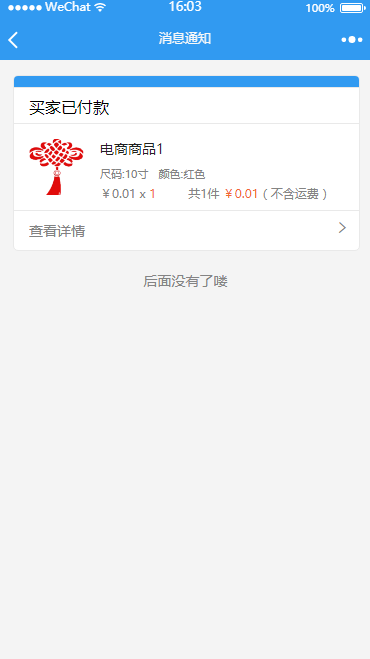
二、如何使用手机CRM系统小程序-订单管理?
1) 订单分类
电商类、预约类、到店类、外卖类、当面付类、储值类
电商类处理流程:物流单号发货,待收货,用户确认订单,完成订单
预约类处理流程:商家确认订单,待消费,用户确认订单,完成订单
到店类处理流程:商家确认订单,商家核销订单/用户完成订单,完成订单
预约类处理流程:商家确认订单,待消费,用户确认订单,完成订单
到店类处理流程:商家确认订单,商家核销订单/用户完成订单,完成订单
外卖类处理流程:商家确认接单,送餐,待收货,用户确认订单,完成订单
当面付处理流程:当面直接付款
储值处理流程:用户直接在个人中心-储值金中进行充值/商家对用户进行充值
2)核销流程(核销主要应用场景是到店)用户支付完成,自动获取核销码,参考下方截图
手动核销:商家手动输入核销码,确认核销订单,订单完成
扫码核销:商家扫码获取核销码,确认核销订单,订单完成
手动核销:商家手动输入核销码,确认核销订单,订单完成
扫码核销:商家扫码获取核销码,确认核销订单,订单完成
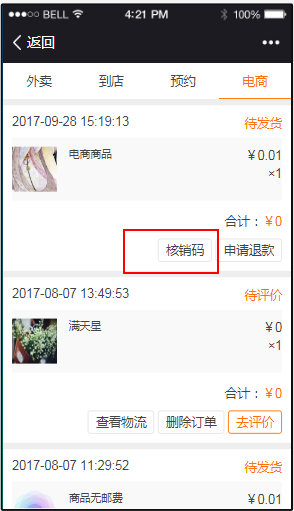
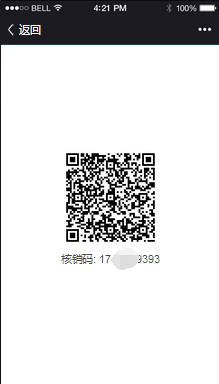
3)发货流程
商家手动输入:物流单号、物流公司、查看物流信息
商家扫码输入:物流单号、物流公司、查看物流信息
商家扫码输入:物流单号、物流公司、查看物流信息
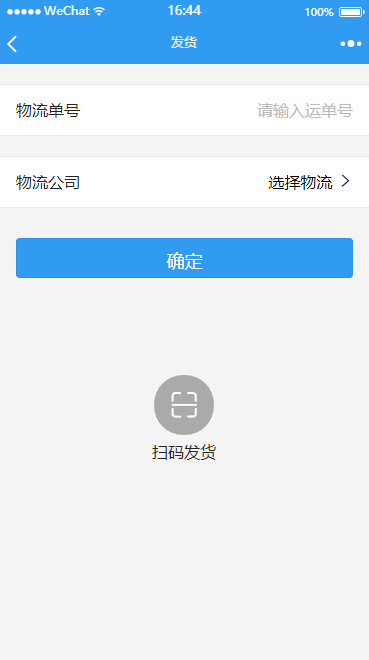
4) 退款流程
商家收到退款提醒(有语音播报),找到退款订单,输入退款金额,微信支付退款金额,退款完成,订单关闭。(到店、当面付、储值不支持退款)
商家收到退款提醒(有语音播报),找到退款订单,输入退款金额,微信支付退款金额,退款完成,订单关闭。(到店、当面付、储值不支持退款)

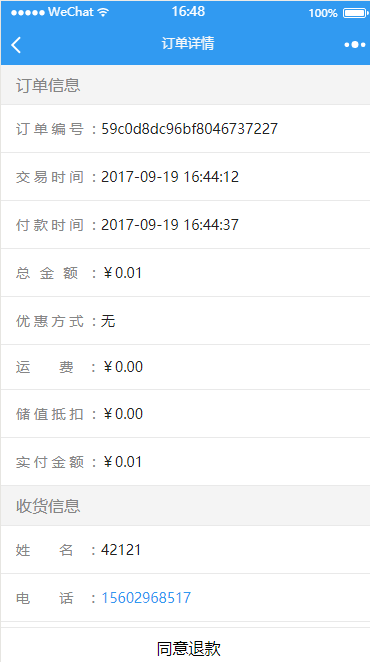
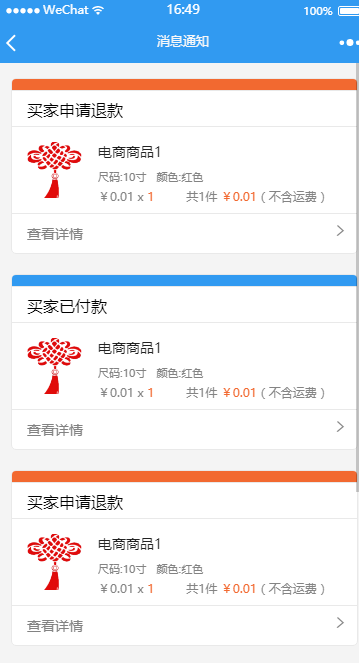
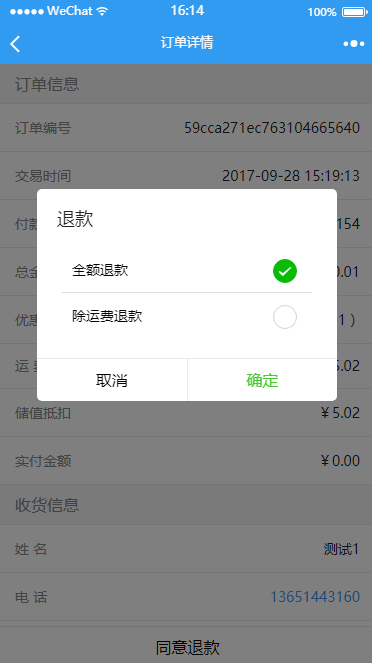
到店退款:
可以直接对订单进行退款或者拒绝退款(用户决定退款为全部退款或部分退款,申请后商家审核)
也可以进入商品详情后进行退款/拒绝退款操作
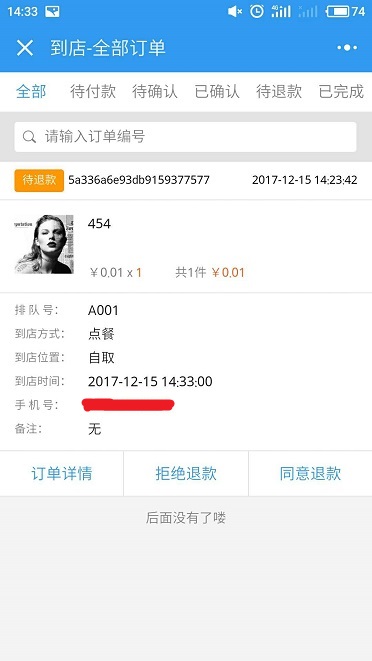
三、如何使用手机CRM系统小程序-商品管理?
1)商品分类:
电商类、预约类、外卖类、到店类、储值类
2)操作:可搜索商品;对商品进行上下架、删除、编辑操作;可依据商家设定的二级分类对商品进行查看和选择
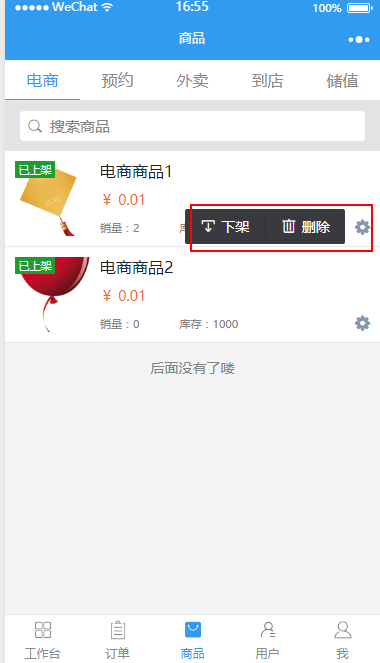
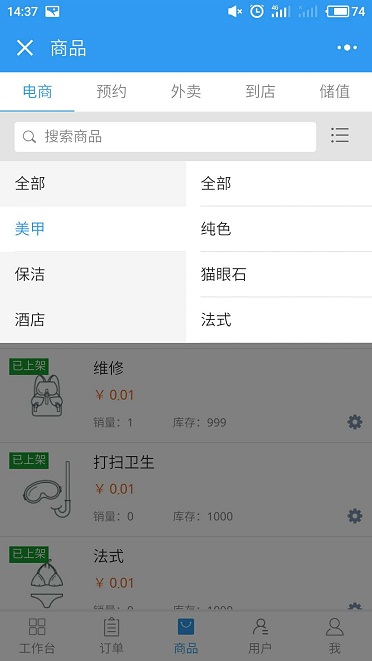
四、如何使用即速应用商家版小程序-用户管理?
可查看用户详情,对用户进行一定的操作。
1) 点击用户账号,查看用户详情
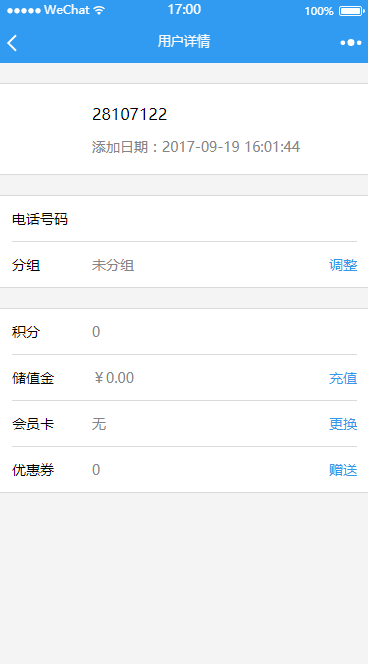
2) 用户操作
新增分组,添加以及编辑分组(删除或修改分组名称)
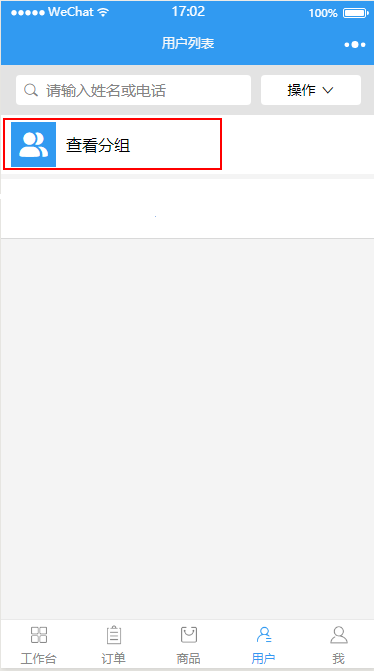
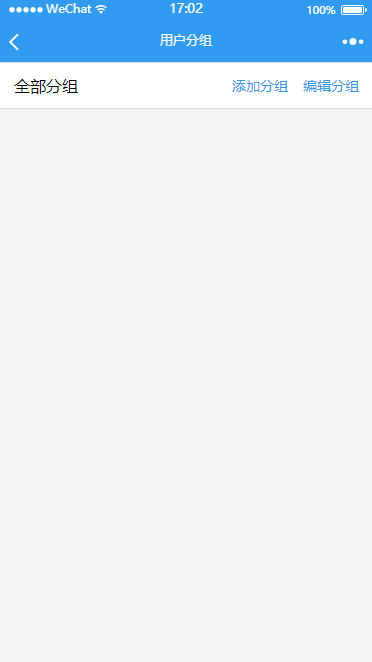
将用户选择加入分组
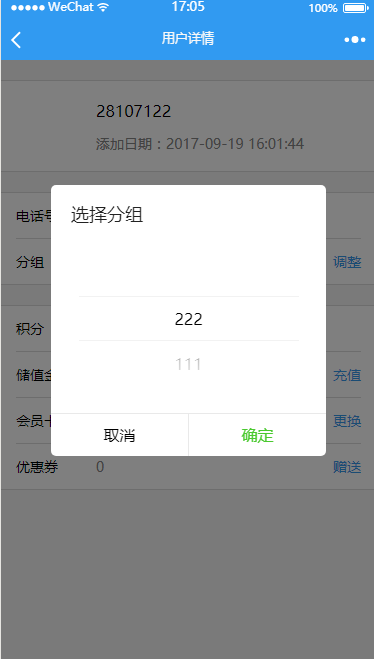
可以进行用户操作:对用户进行充值储值金、更换会员等级、赠送优惠券的操作
对单个用户编辑:
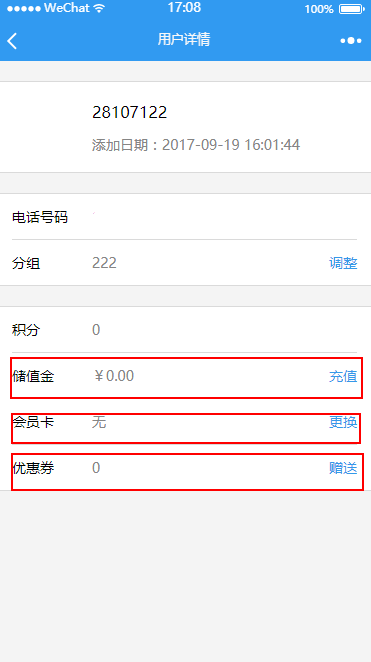
也可以批量操作:
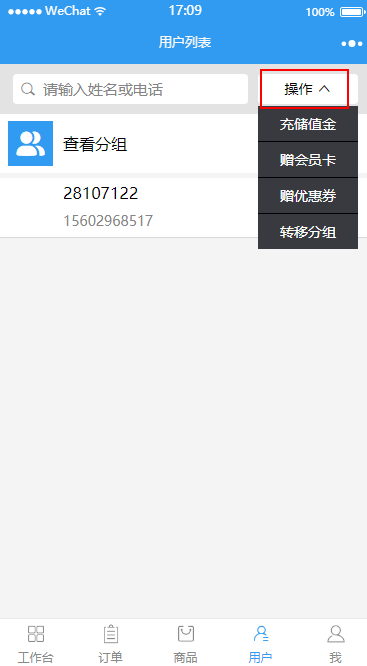
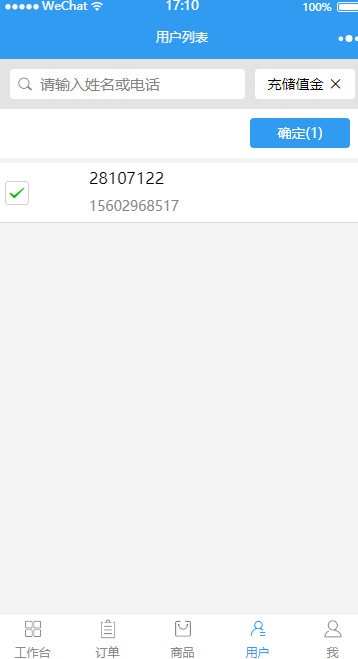
五、如何使用即速应用商家版小程序-我(商户中心)?
在设置中,可以进行账号切换
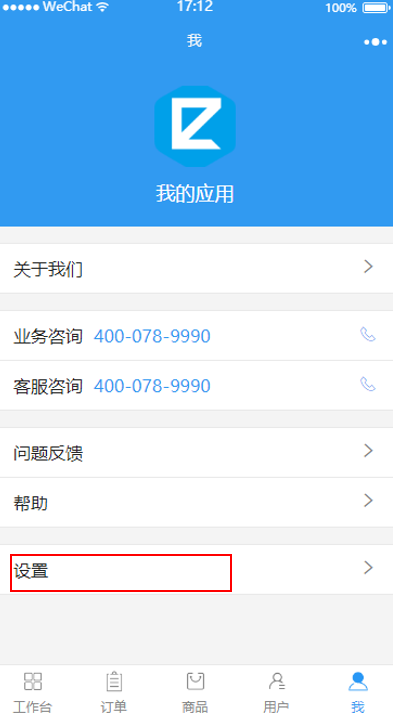
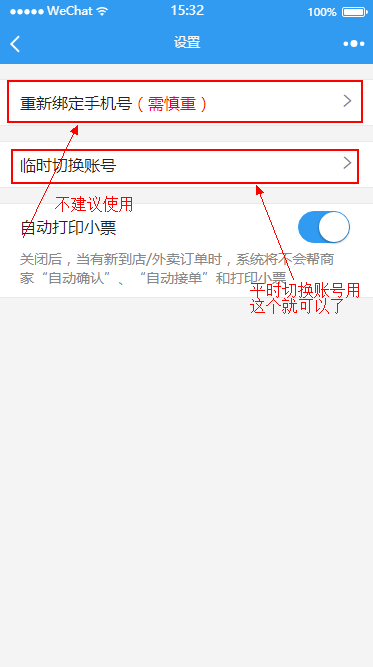
六、如何使用即速应用商家版小程序-小票机
首先,在管理后台-经营管理-手机端CRM管理进行编辑
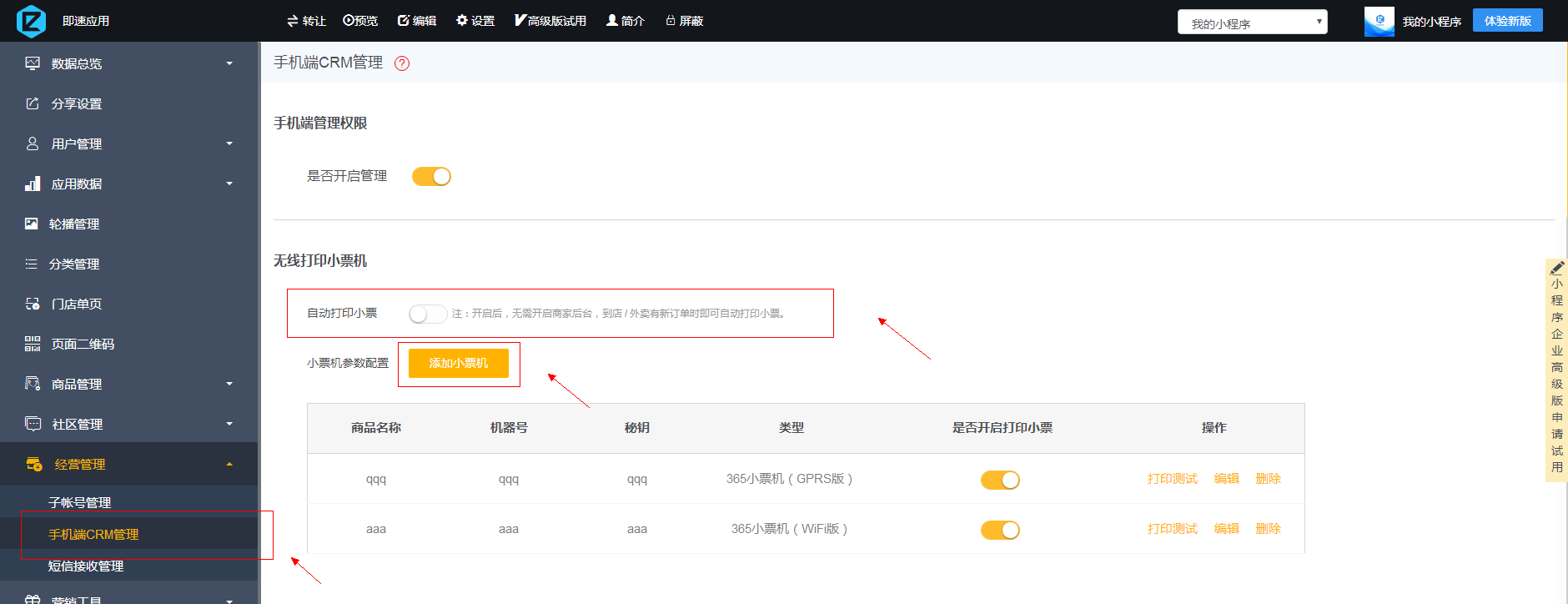
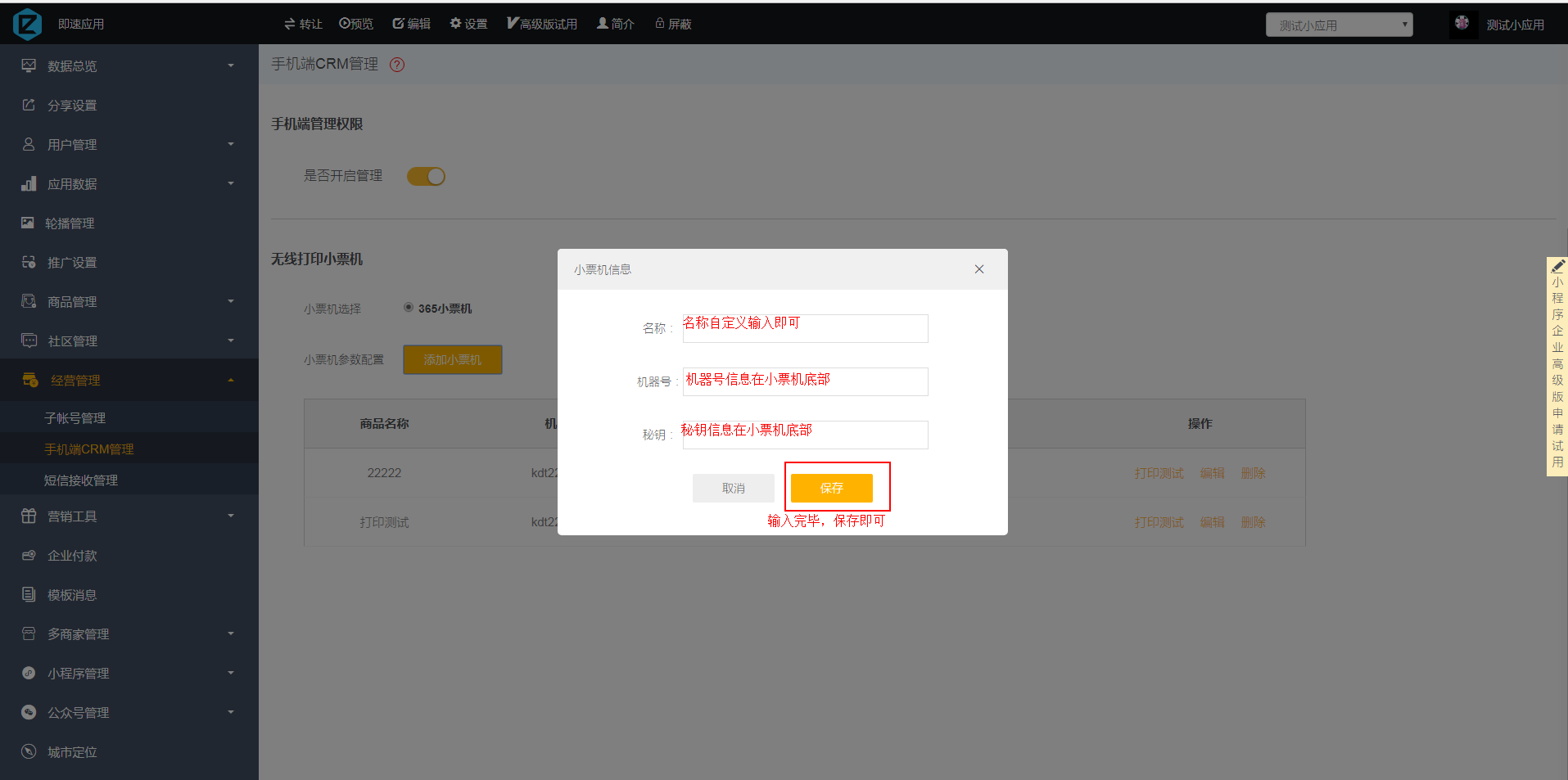
可以添加多台打印机同时进行工作。(365为wifi打印机)

同时,商家朋友们还可以在手机端的CRM系统中(我-设置)开启自动打印小票的功能,主要是针对外卖和到店,开启后,系统将自动替商家执行“自动确认”,“自动接单”和打印小票的操作。
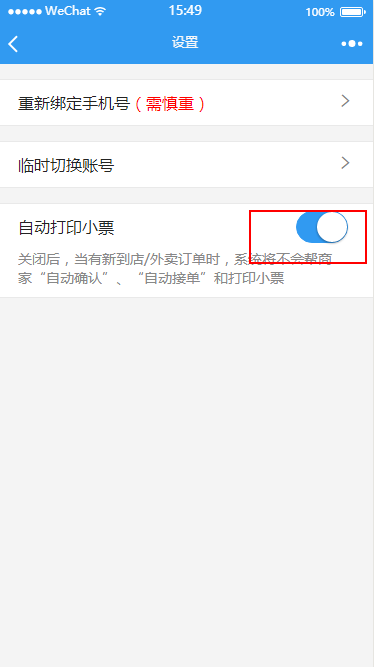
2018年1月10号,即速应用已正式支持免开后台或商家版小程序,即可自动打印到店与外卖订单小票。
设置步骤:进入即速应用管理后台—经营管理—手机端CRM管理,将自动打印小票开关打开,即可实现自动接单与打印小票功能。
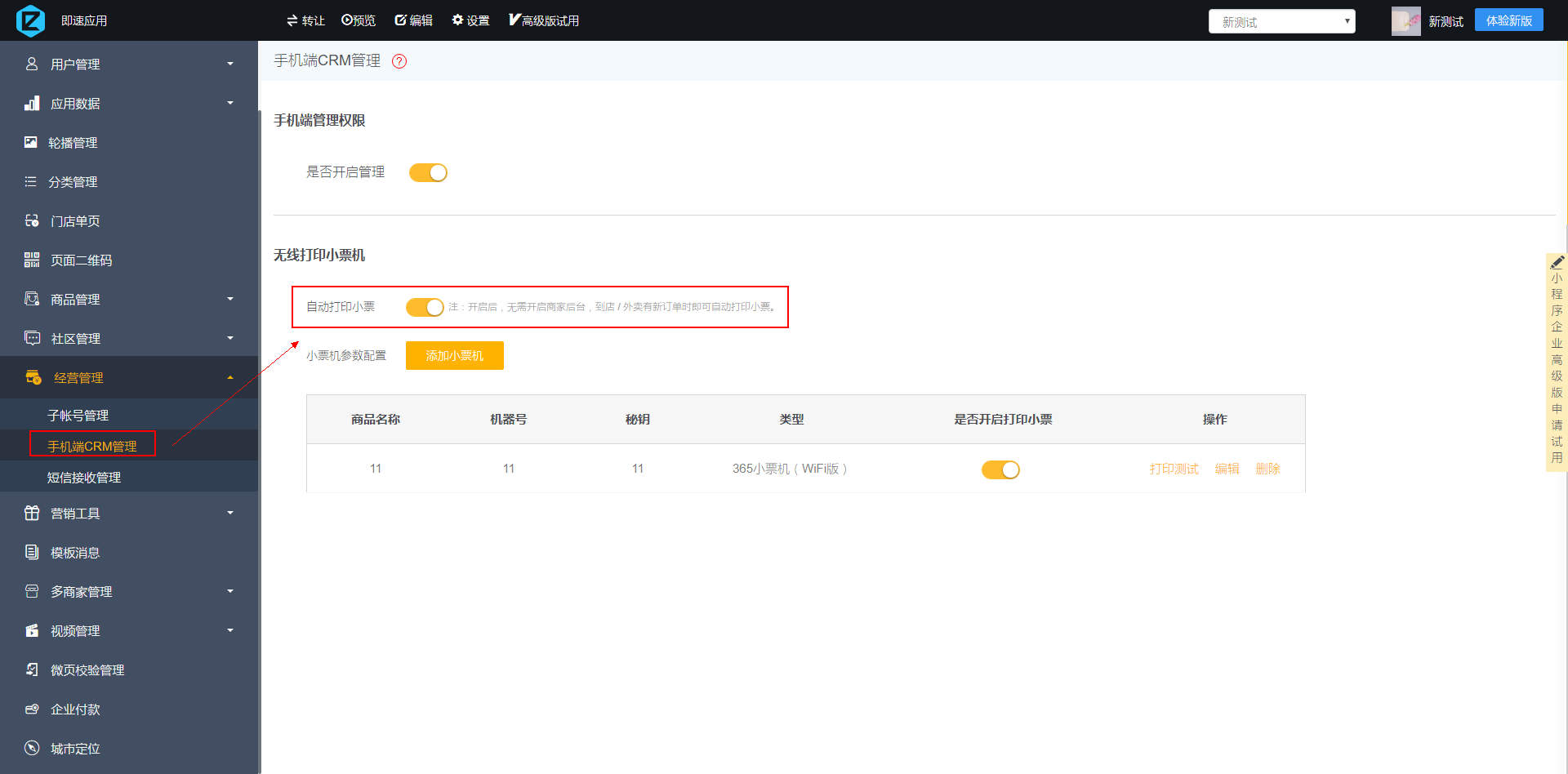
注意事项:免开启后台自动打印小票功能目前已支持365小票机的使用,但有线小票机仍需打开后台页面方可打印。
七、即速应用商家版小程序-多商家店铺与单店的区别?
多商家店铺比单店增加了对子店的操作功能,多商家店铺在工作台-店铺切换中点击总店铺,可对子店进行管理
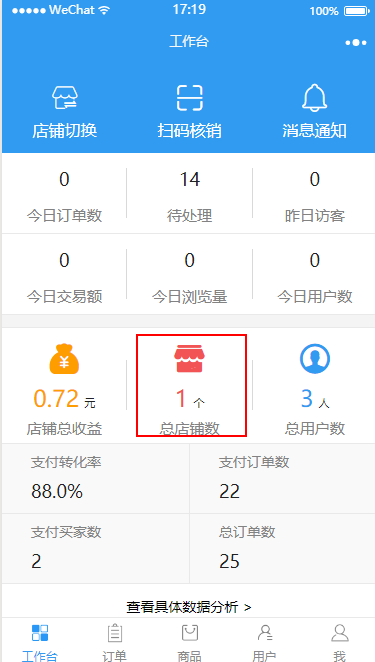
1)查看子店营业情况
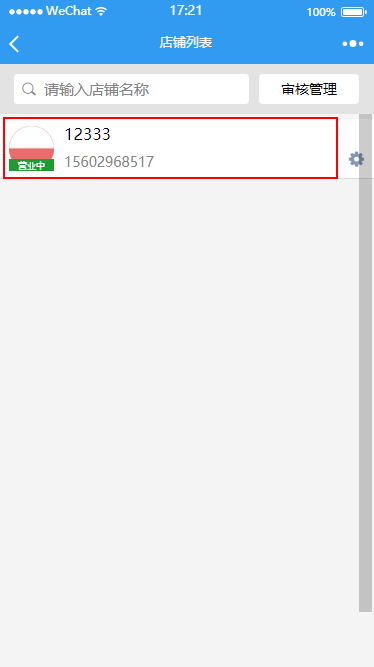
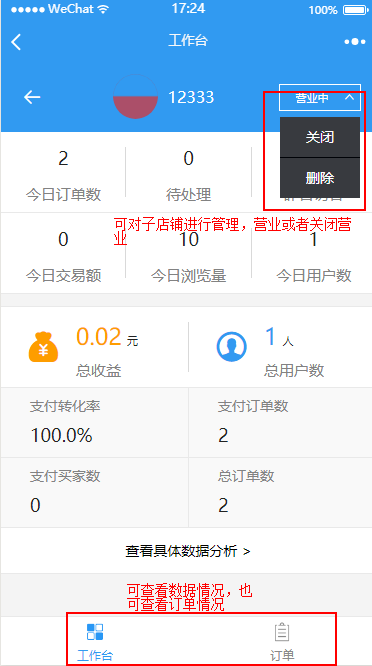
2)对子店申请入驻进行审核

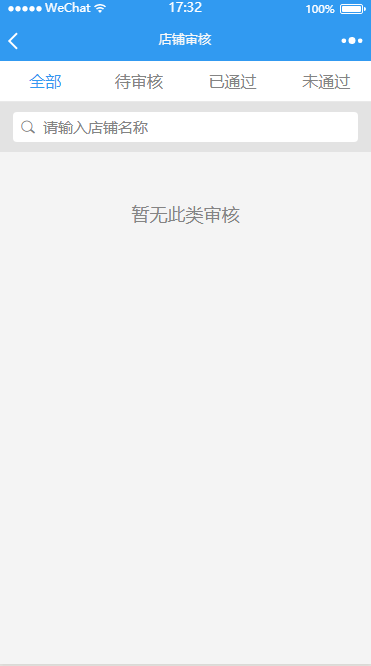
手机CRM系统已更新以下功能:
1.增加外卖订单对接达达功能,可以在手机上给达达发送订单,并监控配送进度。


2.增加表单提交提醒,商家可在通知里看到表单相关内容。
如果是需要支付的表单,商家还可以在表单详情和订单详情间相互跳转,方便对应付费表单信息。


3.增加手机上传电商、外卖商品功能,完善商品相关操作。

